来源:小编 更新:2025-04-17 22:03:02
用手机看
亲爱的苹果平板用户们,是不是觉得你的宝贝平板最近有点儿“闹脾气”,运行速度慢得像蜗牛,或者不小心误删了重要文件?别担心,今天就来教你们一招“绝活”——如何轻松恢复苹果平板的出厂设置,让你的平板重焕新生!
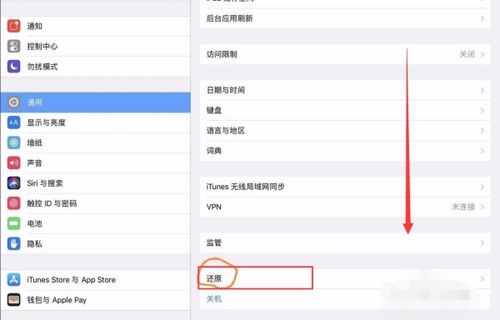
在开始恢复出厂设置之前,最重要的一步就是备份你的数据。想象如果恢复出厂设置后,你发现重要照片、联系人或文件不见了,那可就糟了。所以,先来备份吧!
1. 使用iCloud备份:打开你的平板,进入“设置”,找到“iCloud”选项,然后选择“备份”。确保“iCloud备份”已经开启,这样你的数据就会自动上传到云端。
2. 使用iTunes备份:将平板连接到电脑,打开iTunes,选择你的设备,然后点击“备份”按钮。这样,你的数据就会保存在电脑上。
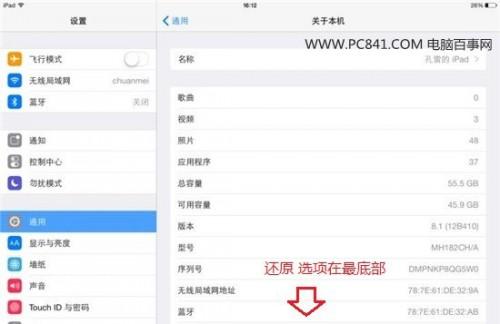
1. 进入设置:打开你的苹果平板,找到并点击那个齿轮形状的“设置”图标。
2. 通用设置:在设置菜单中,找到并点击“通用”。
3. 抹掉所有内容和设置:在通用设置页面中,向下滚动,找到“抹掉所有内容和设置”选项,点击它。
接下来,系统会提示你确认操作。记得,这一步会删除所有数据,包括应用、照片、视频等,所以请确保你已经备份了重要数据。
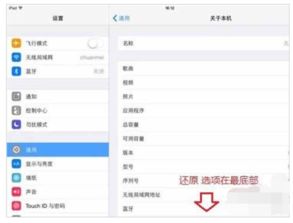
1. 输入设备密码:在确认操作后,系统会要求你输入设备的解锁密码。
2. 等待恢复:输入密码后,平板会开始恢复出厂设置。这个过程可能需要一些时间,请耐心等待。
3. 重新设置:当平板恢复出厂设置完成后,它会自动重启,并显示“Hello”欢迎界面。按照屏幕上的指示进行设置,比如选择语言、地区、Wi-Fi网络等。
4. 恢复数据:完成设置后,你可以从iCloud或iTunes恢复备份的数据。
如果你的平板无法正常启动,或者忘记了锁屏密码,可以尝试以下方法进行强制恢复出厂设置:
2. 进入DFU模式:在电脑上打开iTunes,然后同时按住平板的电源键和Home键(对于iPhone 8及以下型号)或侧边键(对于iPhone X及以上型号),直到出现连接到电脑的提示。
3. 恢复出厂设置:在iTunes中,选择“恢复”按钮,然后按照屏幕上的指示进行操作。
通过以上步骤,你就可以轻松地恢复苹果平板的出厂设置了。不过,记得在操作前备份重要数据哦!希望这篇文章能帮到你,让你的平板重拾活力!